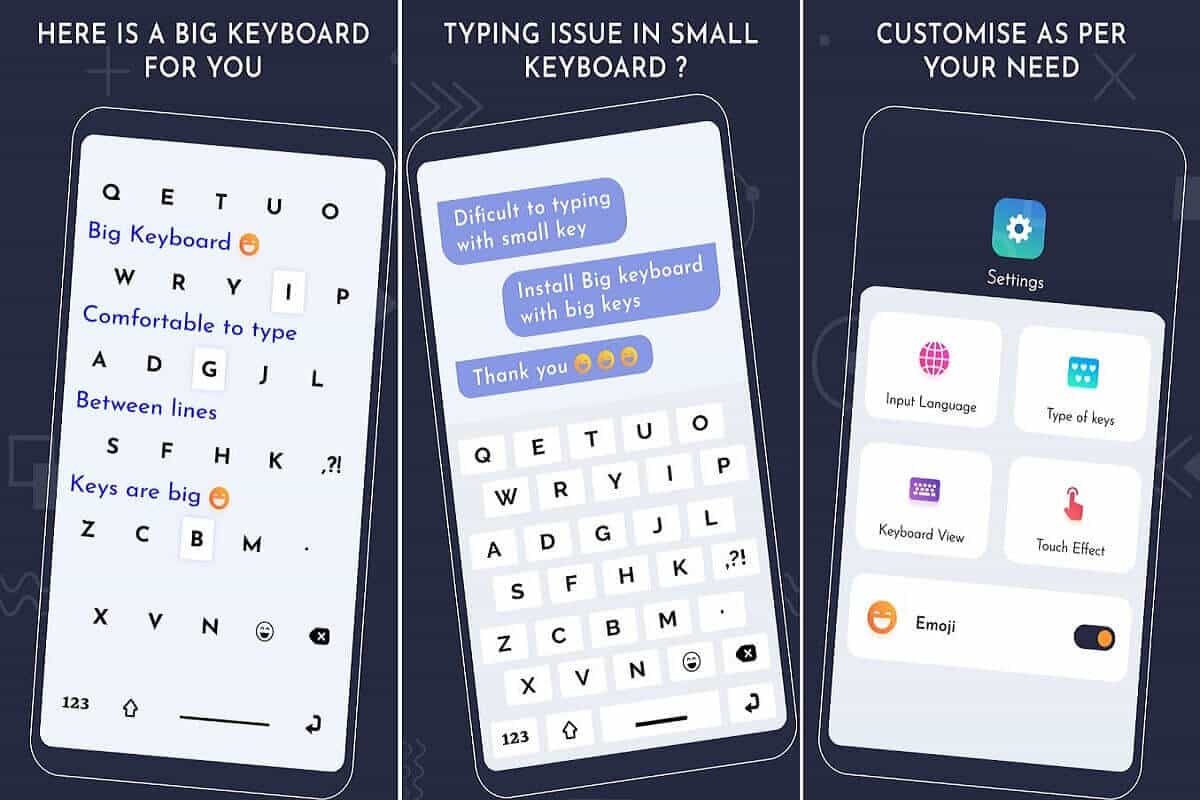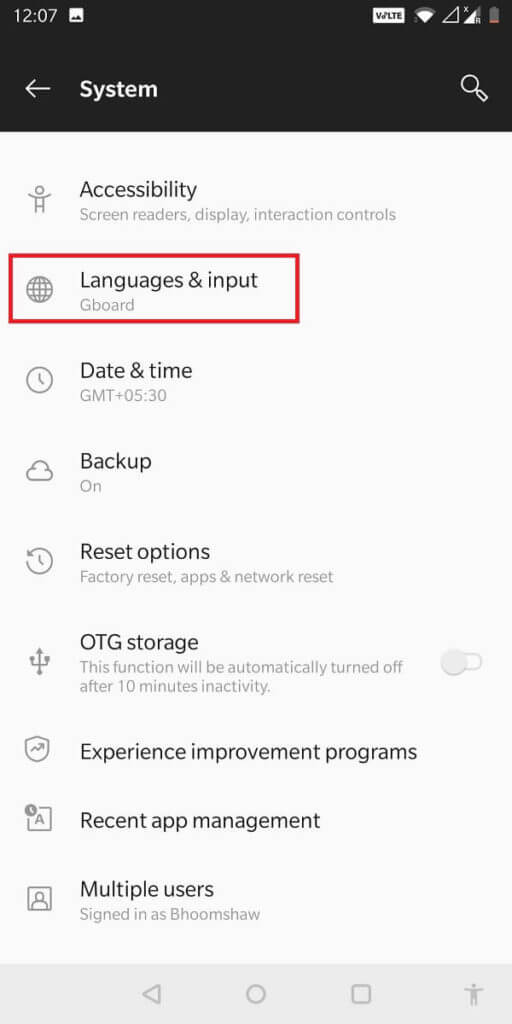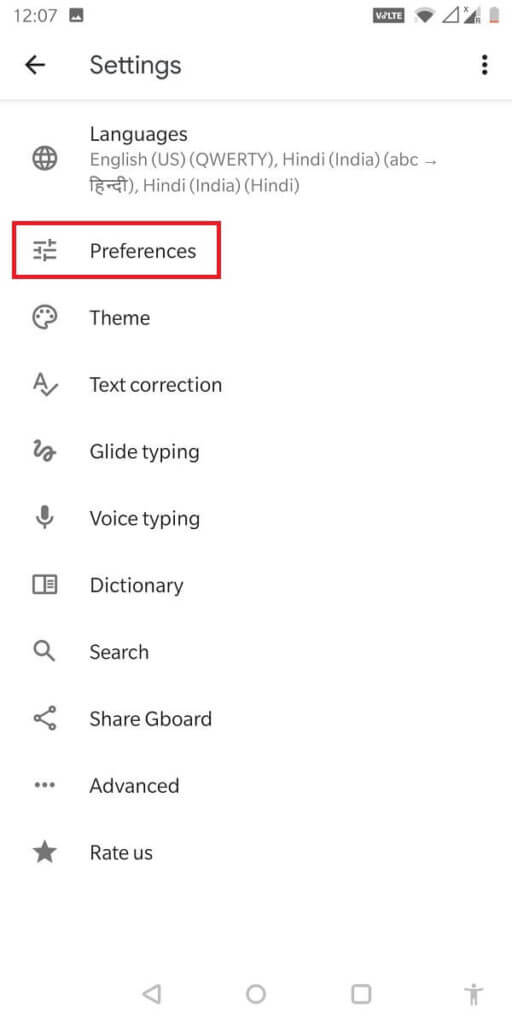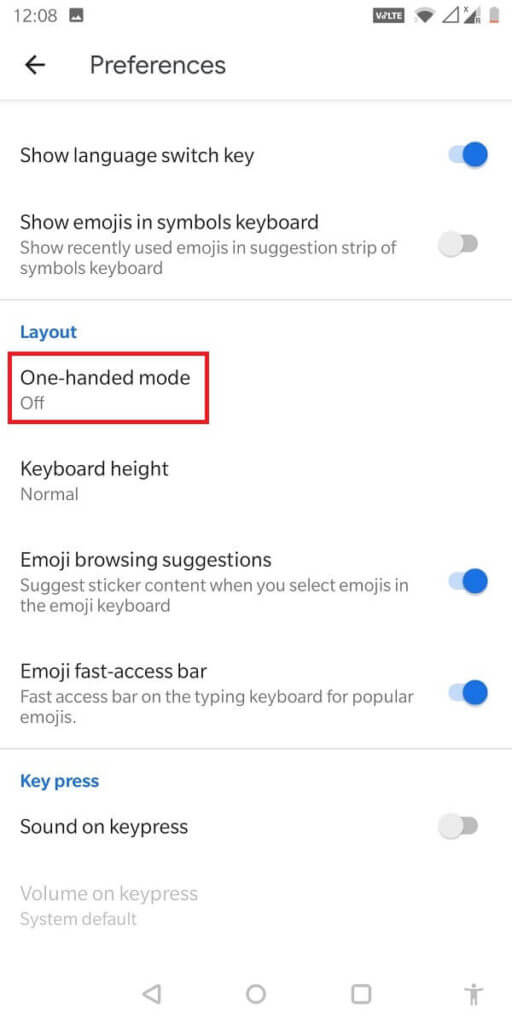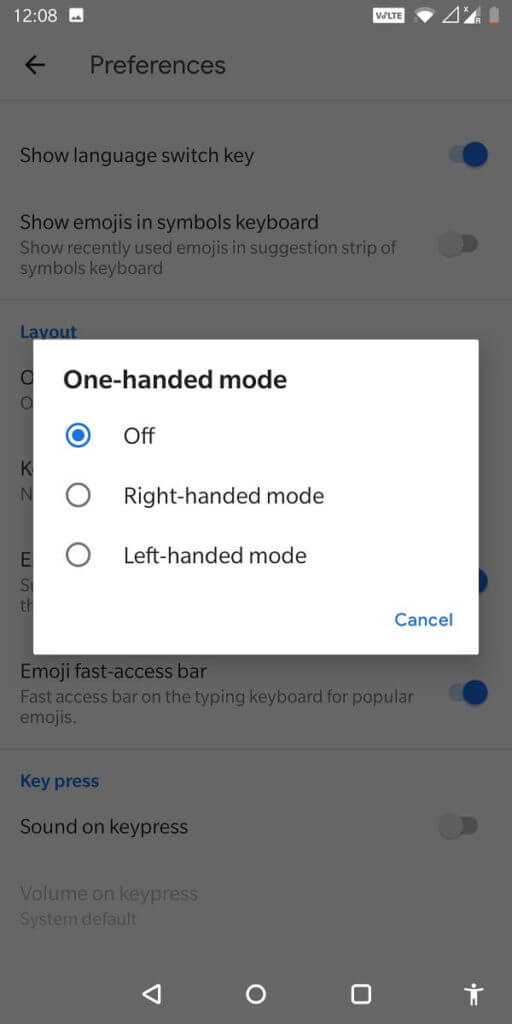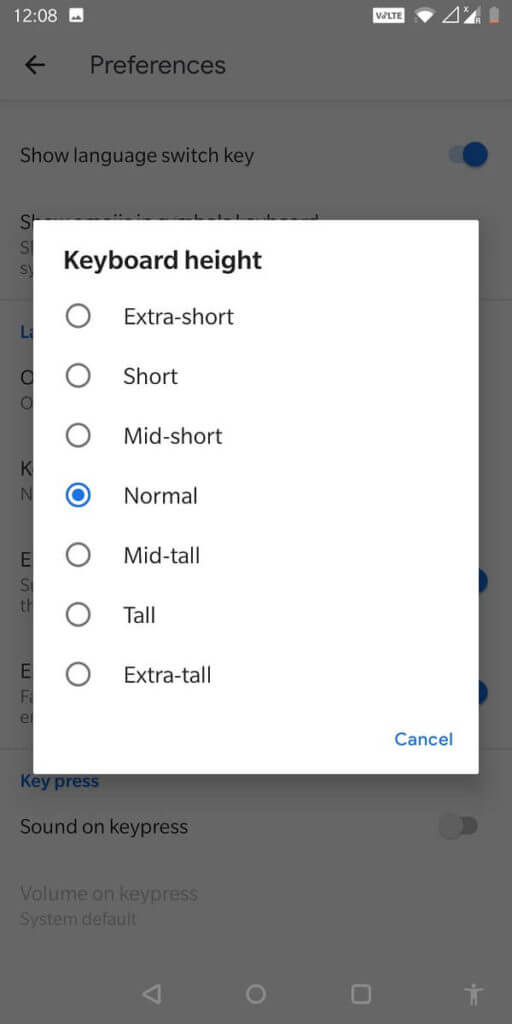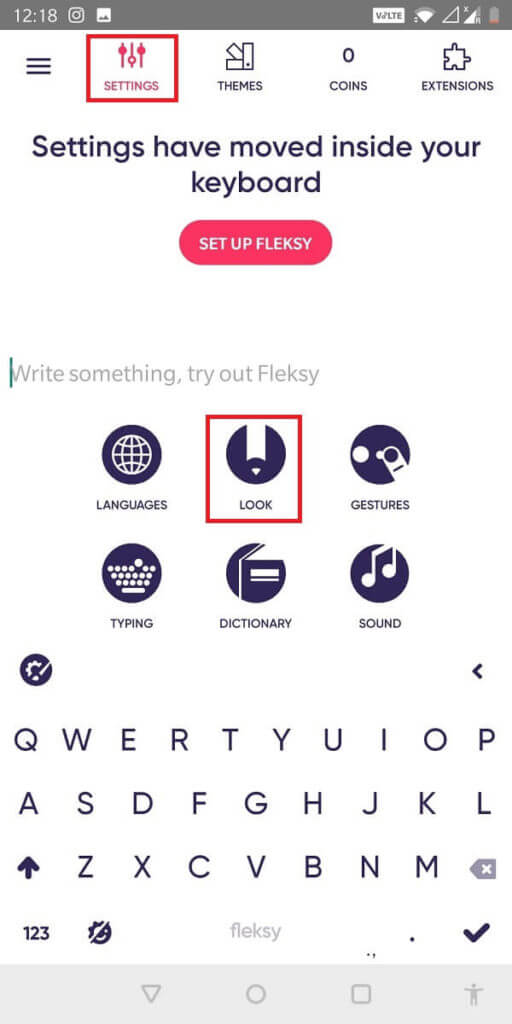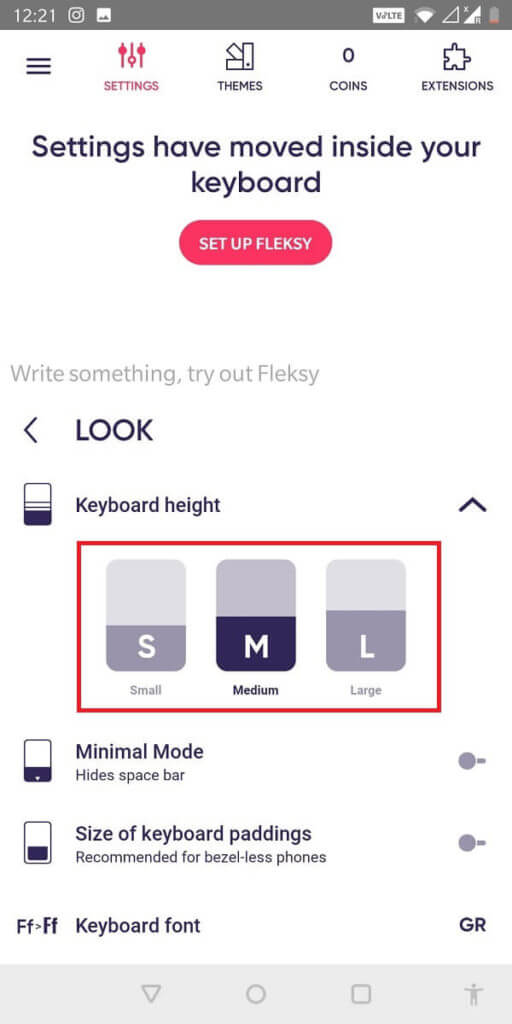Comment changer la taille du clavier sur un téléphone Android
Vous avez peut-être remarqué que les gens ont acquis une admiration pour les écrans de téléphone plus grands. Non seulement il a l'air élégant, mais pour les utilisateurs plus âgés, la visibilité a été considérablement augmentée. Cependant, l'extension des écrans créait des problèmes pour les utilisateurs qui écrivaient d'une seule main. Heureusement, nous avons des solutions pour résoudre ce problème. Dans cet article, vous rencontrerez plusieurs méthodes pour modifier la taille du clavier sur un téléphone Android.
Il existe plusieurs façons de modifier la taille du clavier. Vous pouvez soit l'agrandir pour une meilleure vision et une écriture correcte, soit réduire sa taille pour faciliter l'écriture d'une seule main. Tout dépend de ce avec quoi vous vous sentez à l'aise. Les claviers les plus populaires incluent le clavier Google / GBboard, le clavier Samsung, Fliksy et Swifty. Donc, si vous prévoyez d'utiliser l'un d'entre eux, continuez à lire cet article.
Comment changer la taille du clavier sur un téléphone Android
Quelles sont les raisons de modifier la taille du clavier sur votre téléphone Android?
Pour beaucoup d'entre nous, plus l'écran est grand, mieux c'est. Cela rend les jeux plus clairs et plus attrayants. Il est toujours préférable de regarder des films sur des écrans plus grands. Le seul inconvénient est, vous l'avez deviné, l'écriture. La taille de vos mains reste la même, quelle que soit la taille de l'écran. Voici quelques-unes des raisons pour lesquelles vous voudrez peut-être modifier la taille du clavier sur un téléphone Android:
- Si vous préférez la saisie à une main, le clavier est un peu gros.
- Si vous souhaitez améliorer la visibilité en agrandissant le clavier.
- Si le clavier est dimensionné par erreur et que vous souhaitez le restaurer à ses paramètres d'origine.
- Si vous êtes lié à l'un des points ci-dessus, assurez-vous de lire jusqu'à la fin de cet article!
Comment changer la taille du clavier Google ou Gboard sur votre appareil Android
Gboard ne vous permet pas de redimensionner complètement le clavier. Par conséquent, il faut activer le clavier d'une seule main, puis régler la hauteur. Suivez les étapes indiquées pour comprendre comment:
1. Ouvrir Les paramètres de votre téléphone Smartphone, puis appuyez sur Langue et entrée.
2. Sélectionnez une application Gboard Et cliquez sur “Préférences" .
3. À partir de "FormatSélectionnez le mode d'une seule main.
4. Dans la liste maintenant affichée, vous pouvez choisir si une position de main gauche ou droite est requise.
5. Une fois sélectionné, allez à Hauteur du clavier Et choisissez parmi les sept options qui s'affichent. Cela comprendra très court, court, moyen court, normal, moyen, long, très long.
6. Une fois que vous êtes satisfait des dimensions du clavier, appuyez sur "OK", et vous avez terminé!
Comment changer la taille du clavier Fleksy sur Android
Si vous utilisez le clavier Fleksy, le type de personnalisations disponibles est bien inférieur à celui du Gboard mentionné précédemment. Vous pouvez suivre les étapes spécifiques pour redimensionner le clavier Fleksy:
1. Exécutez Application Clavier Fleksy.
2. A partir du clavier, cliquez sur "ParamètresEt sélectionnezun regard".
3. Des trois options deHauteur du clavier - grand, moyen et petit " -Vous pouvez choisir l'option qui vous convient le mieux!
Comment changer la taille du clavier sur votre appareil Samsung
Si vous utilisez un téléphone Samsung, vous devriez probablement utiliser le clavier Samsung. Suivez les étapes indiquées pour modifier sa taille:
- Appuyez sur le sélecteur et ouvrez un menu Personnalisation.
- Sur le côté droit, appuyez sur Les trois points.
- Dans la liste affichée, sélectionnez "Situations" .
Appuyez ensuite sur "Taille de la plaque Les clés"Sélectionner"Redimensionner" . - Après cela, vous pouvez ajuster la taille du clavier à votre guise et appuyer sur Terminé.
Vous pouvez également choisir parmi les trois options proposées. Ceux-ci incluent le clavier standard, à une main et flottant.
Comment changer la taille du clavier Swiftkey
- Commencez par ouvrir un tableau Touches Swiftkey.
- Sélectionnez "Option de saisie" sous le clavier.
- Cliquez maintenant sur ``Redimensionner”Pour régler la hauteur et la largeur de la plaque Touches Swiftkey.
- Une fois réglé, appuyez sur ``d'accord"Vous avez terminé!
Comment modifier la taille du clavier à l'aide d'applications tierces
Comme vous l'avez peut-être remarqué, tous ces claviers populaires ont des options très limitées pour personnaliser la taille du clavier. Ainsi, vous pouvez télécharger des applications tierces explicitement conçues pour personnaliser les claviers:
La première méthode: un clavier standard à gros boutons
Commencez par télécharger cette L'application sur Google Play Store.
Une fois le téléchargement terminé, ouvrez L'application et cliquez sur "Langue et saisie". Ici vous trouverez le nom de l'application.
À côté du nom, appuyez sur la case à cocher pour l'activer, puis appuyez sur Retour. L'exécution de ces étapes permet d'utiliser cette application L' comme méthode de saisie.
Cliquez maintenant sur "Sélectionner la méthode de saisie" et réactivez L'application.
La deuxième méthode: un grand clavier
Ceci est une application gratuite que vous pouvez télécharger à partir de Google Play Store.
- Une fois le téléchargement terminé, ouvrez L'application et sélectionnez "Langue et saisie".
- Dans ce menu, activez l'application Big Keyboard.
- Votre téléphone peut penser qu'il s'agit d'un logiciel malveillant et vous pouvez recevoir un avertissement. Mais ne vous inquiétez pas à ce sujet et cliquez sur OK.
- Faites maintenant défiler L'application et appuyez sur la méthode d'entrée. Décochez également la case Big Keyboard dans cette liste.
La troisième méthode: les boutons épais
- Téléchargez cette application sur Google Play Store.
- Assurez-vous de l'activer et sélectionnezLangue et entrée ".
- Sélectionnez les boutons les plus épais dans la liste.
Une fois terminé, appuyez sur Retour et ouvrez "Sélectionner la méthode de saisie". - Vérifiez le nom des boutons épais de cette liste et appuyez sur OK.
Toutes ces applications tierces ont des claviers élargis qui aident à modifier plus efficacement la taille du clavier sur le téléphone Android. À partir des méthodes ci-dessus, vous pouvez choisir n'importe quelle application selon vos préférences. En fin de compte, tout se résume à ce sur quoi vous vous sentez le plus à l'aise d'écrire.
La taille du clavier joue un rôle important lors de la saisie. L'écriture est l'une des principales raisons pour lesquelles nous voulons changer de téléphone de temps en temps. Les écrans plus petits sont un handicap pour certains, tandis que d'autres les trouvent plus confortables. Dans un tel cas, la possibilité de personnaliser la taille du clavier aide beaucoup!
Comment restaurer le clavier normal sur un appareil Android?
Si vous ajustez la taille du clavier sur votre appareil Android, il peut être rétabli très facilement à ses paramètres d'origine. Démarrez n'importe quel clavier que vous avez, cliquez sur "Ecrire" et sélectionnez une taille standard. Et c'est tout!
Si vous avez un clavier externe installé, vous devrez le désinstaller pour restaurer la taille du clavier Android.
Nous espérons que ce guide vous a été utile et que vous pourrez modifier la taille du clavier sur votre téléphone Android. Si vous avez encore des questions concernant cet article, n'hésitez pas à les poser dans la section commentaires.